Los estilos de color nos ayudan a darle identidad a nuestras imágenes. Jugar con las herramientas nos puede ayudar a transformar espacios mientras potenciamos los tonos para complementar la piel. Así podéis crear un estilo potenciador de pieles en Photoshop.
Este estilo de color se basa en una modificación del trabajo a dos canales en Photoshop. Con esta modificación podemos buscar naturalidad en la piel mientras que ajustamos el tono de la escena para crear harmonía.
En el laboratorio
Vamos a tomar la imagen de abajo como ejemplo:

Lo primero que haremos es crear una capa de ajuste de ‘Mezclador de canales’. Esta capa nos ayudará a simplificar la información a tan solo dos canales. En este caso eliminar el canal azul nos permite modificar el fondo. Sin embargo, podemos experimentar cambiando cualquiera de los otros canales para ver cómo modifica los demás elementos en la escena.
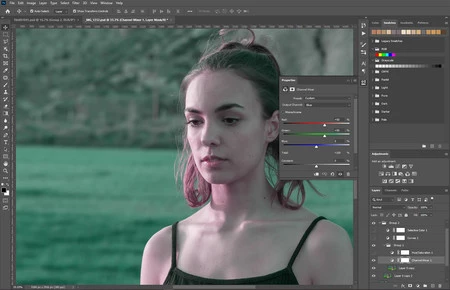
Tras modificar el canal, crearemos una capa de ‘Tono/Saturación’. Con ella llevaremos a la piel a nuestro tono ideal.
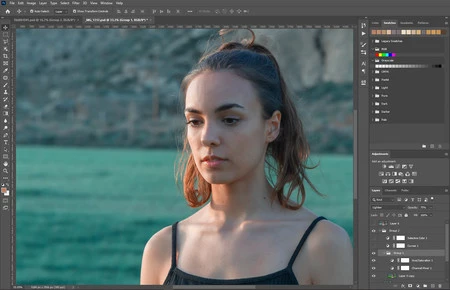
Duplicamos la capa base y agrupamos las dos capas de ajuste junto a ella. Este grupo le aplicaremos un modo de fusión de capa aclarar y bajaremos la opacidad al 75%. Esto nos permitirá agregar el color a la imagen y recuperar un porcentaje del tono original.
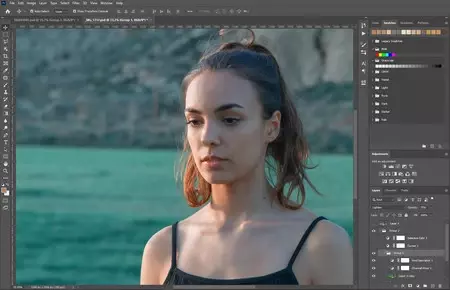
Por encima de este grupo crearemos una nueva capa de ajuste de ‘Curvas’ que controle el contraste de la imagen.
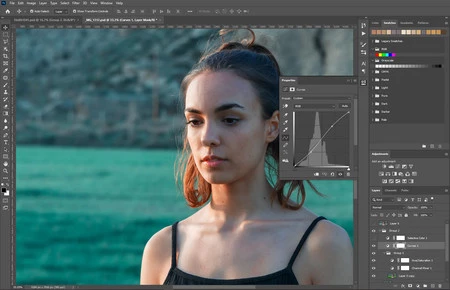
Finalmente, ajustamos el tono de la escena con una capa de ajuste de ‘Corrección selectiva’. En este caso, el tono que predomina en el fondo es el cyan. Así que podemos ajustar ese canal para conseguir un color que complemente y resalte el color de la piel de nuestro sujeto.
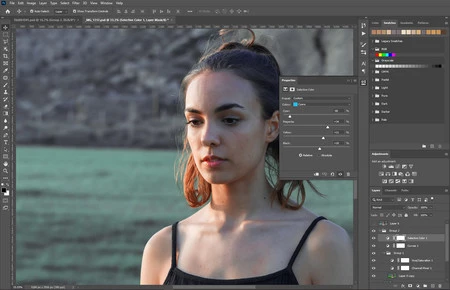
Abajo podéis ver el resultado final.

Este estilo de edición no requiere muchos pasos y logra conseguir resultados interesantes. Con práctica y experimentación podemos encontrar cómo sacar más del potencial de estas herramientas en nuestras imágenes. ¿Qué os parece?



